
Flash قويغۇچ نۇرغۇن ئىشلەتكۈچىلەر كومپيۇتېرلىرىدا مودا يۇمشاق قاچىلانغان يۇمشاق دېتال ئورنىتىلغان. بۇ قىستۇرما توركۆرگۈچدە Flash مەزمۇنى ئويناش ئۈچۈن بۇ قىستۇرما, بۇ بۈگۈنكى كۈندە بالا سالىدۇ. بەختكە قارشى, بۇ توپچى مەسىلىلەردىن مەھرۇم قىلىنمايدۇ, شۇڭا بىز بىز نېمە ئۈچۈن Flash قويغۇچنىڭ ئاپتوماتىك باشلانمايدىغانلىقىغا قاراڭ.
ئەگەر قائىدە بويىچە, ھەر قېتىمدا بولمىسۇن, ھەر قېتىم بۇ مەسىلە تور كۆرگۈچنىڭ مەزمۇنىنى ئېلان قىلغايسىز, شۇڭا مەسىلە تور كۆرۈزىمنىڭ تەڭشىكىنى تەڭشىگەندە بىز چوقۇم ئاپتوماتىك يولغا قويالايدىغانلىقىڭىزنى بىر تەرەپ قىلىمىز Flash Player.
Google Chrome ئۈچۈن ئاپتوماتىك قويۇپ بېرىش Flash Player نى تەڭشەش
مۇمكىن, بەلكىم, ۋاقتىمىزدىكى ئەڭ ئالقىشقا ئېرىشكەن توركۆرگۈچتىن.
Google Chrome توركۆرگۈسىدىكى Adobe Flash قويغۇچنىڭ خىزمىتىنى تەڭشەش ئۈچۈن, ئېكراندىكى قىستۇرمىلار بولغان كۆزنەكنى ئېچىڭ. توركۆرگۈنىڭ ئادرېسى ئۈستى قاراشنى ئىشلىتىش, كېيىنكى URL ئۇلىنىشىغا بېرىپ كېلىدۇ:
Chrome: // قىستۇرما /
Google Chrome قىسقۇچىلار بىلەن ھەمكارلاشقاندا, ئۇنى Adobe Flash قويغۇچ تىزىملىكىگە ئىزدەڭ, كۇنۇپكىنىڭ گەۋدىلەندۈرگەنلىكىنى جەزملەشتۈرۈڭ «چەكلەش» ئەمما يەنى توركۆرگۈچ ئۈچۈن توركۆرگۈنىڭ خىزمىتى ئاكتىپ, بۇ تۈرگە يېقىن تەكشۈرۈش بەلگىسى بار «قويۇپ بېرىش ھەمىشە» . بۇ كىچىكرەك ئورۇندىغاندىن كېيىن, قىستۇرما قوزغىتىش كۆزنىكىنى تاقاشنى تاقىغىلى بولىدۇ.
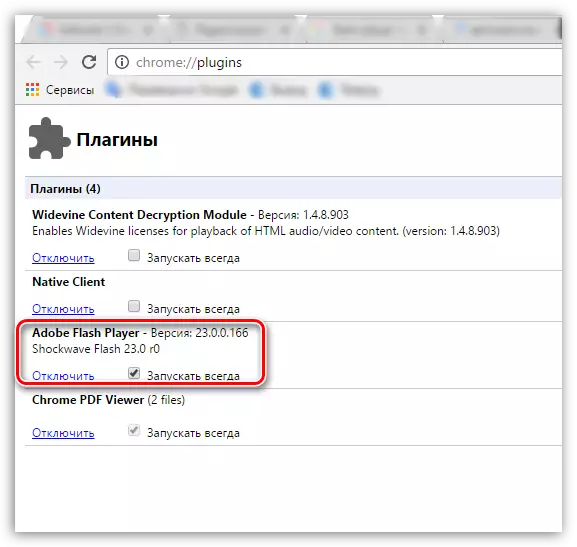
Mozilla Firefox ئۈچۈن ئاپتوماتىك ئېلان قىچا قويغۇچنى تەڭشەش
ئەمدى Flash Player نى ئوت تۈلكىسىدىكى Flash Phild نى قانداق تەڭشەشنى ئويلاڭ.
بۇنى قىلىش ئۈچۈن توركۆرگۈ تىزىملىكى كۇنۇپكىسىنى بېسىڭ ھەمدە كۆرسىتىلگەن كۆزنەككە كىرىڭ «تولۇقلاش».
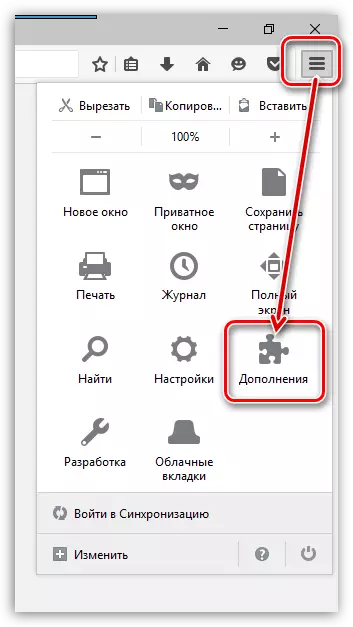
بارلىققا كەلگەن دالا رايونىدا, بەتكۈچكە چىقىشىڭىز كېرەك. «قىستۇرما» . قاچىلانغان تەۋرىگەن زەركۇر Flash قىستۇرمىلىرىنىڭ تىزىملىكىدە يات, ئاندىن بۇ دائىرىنىڭ بۇ قىستۇرمىنىڭ ھوقۇقى بېرىلگەنلىكىنى تەكشۈرۈڭ. «ھەمىشە ئۆز ئىچىگە ئالىدۇ». . ئەگەر قېلىپ سىز باشقا ئەھۋال كۆرۈلمىۈلگەن بولسىڭىز, كۆزلىگەن بىرنى تەڭشەڭ, ئاندىن قىستۇرمىلارنى كۆرۈش كۆزنىكىنى تاقاش.
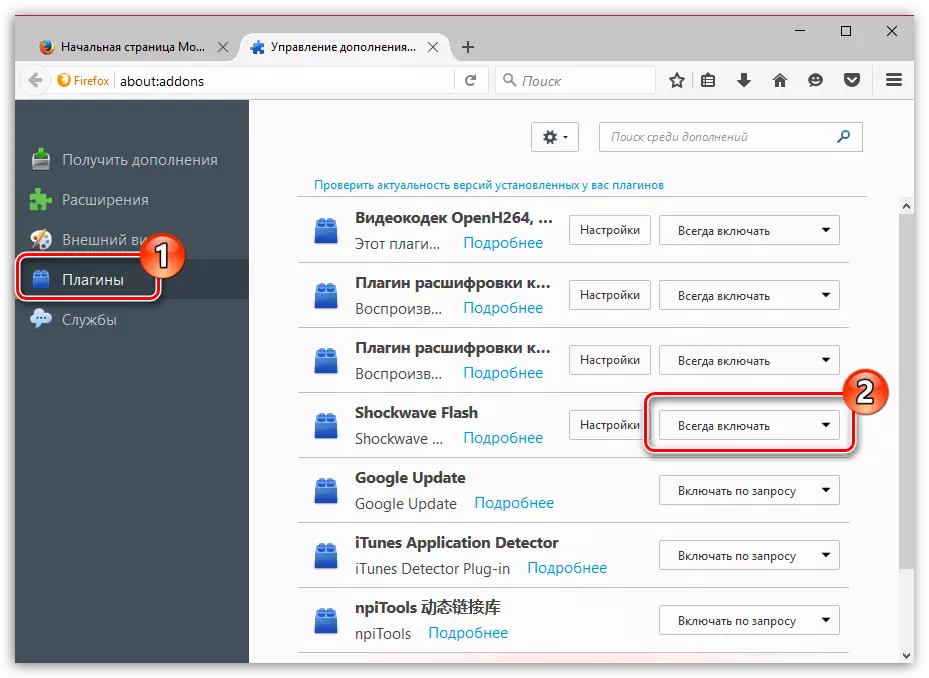
ئوپېرا ئۈچۈن ئاپتوماتىك باشلاش Flash Player نى تەڭشەش
باشقا توركۆرگۈچلەر ۋە چاقماق توپچىسى قوزغىتىشنى تەڭشەش ئۈچۈن, قىستۇرما كونترول قىلىشنى چوقۇم قوزغىتىشىمىز كېرەك. بۇنى قىلىش ئۈچۈن, Oorgo تور كۆرگۈسىدا تۆۋەندىكى ئۇلىنىشنى باشتىن كەچۈرۈشىڭىز كېرەك:
Chrome: // قىستۇرما /
بۇ ئېكران توركۆرگۈڭىزگە قاچىلانغان قىستۇرمىلارنى تەسۋىرلەپ بېرىدۇ. Adobe Flash قويغۇچ تىزىملىكىدىن تېپىڭ ۋە بۇ قىستۇرمىنىڭ بۇ قىستۇرمىدا كۆرسىتىلىدىغانلىقىغا كاپالەتلىك قىلىڭ. «چەكلەش» , يەنى قىستۇرما ئەسەرنىڭ خىزمىتى ئاكتىپ.
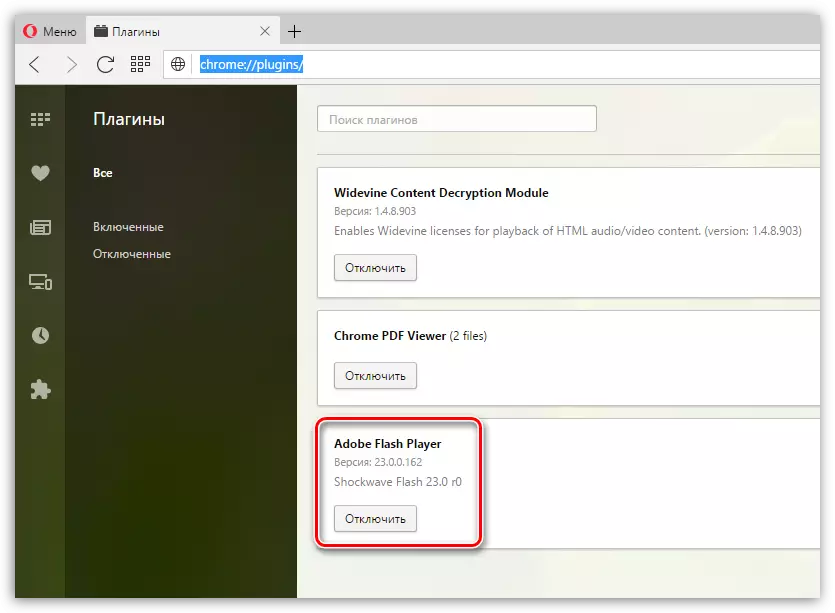
ئەمما بۇنىڭدا, Flash قويغۇچ ئوپېرا ئورنى تېخى تاماملانمىدى. توركۆرگۈنىڭ سول ئوڭ بۇلۇڭىنى تىزىملىكتىن, كۆرۈنگەن تىزىملىكتە, بۆلەككە كىرىڭ "تەڭشەكلەر".
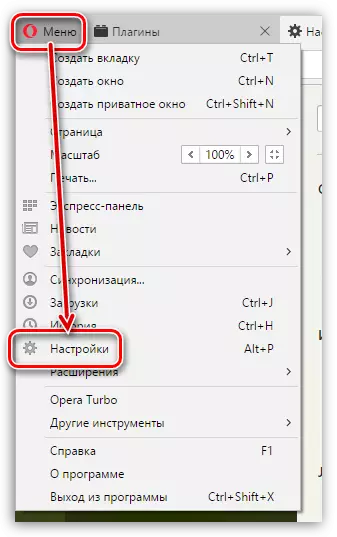
كۆزنەكنىڭ سول تەرىپىدە بەتكۈچكە قاراپ مېڭىڭ. بېكەتلەر ئاندىن كۆرسىتىلگەن كۆزنەكتىكى توساقنى تېپىڭ «قىستۇرما» ھەمدە بىر نەرسە بارلىقىنى جەزملەشتۈرۈڭ «مۇھىم ئەھۋاللاردا ئاپتوماتىك قىستۇرمىلارنى ئاپتوماتىك قويۇپ بېرىش (تەۋسىيە)». . ئەگەر Flash قويغۇچ ئاپتوماتىك قوزغىتىشنى خالىمىسا, تۈرنى تەكشۈرۈڭ. «قىستۇرمىلارنىڭ بارلىق مەزمۇنىنى ئىجرا قىلىڭ».
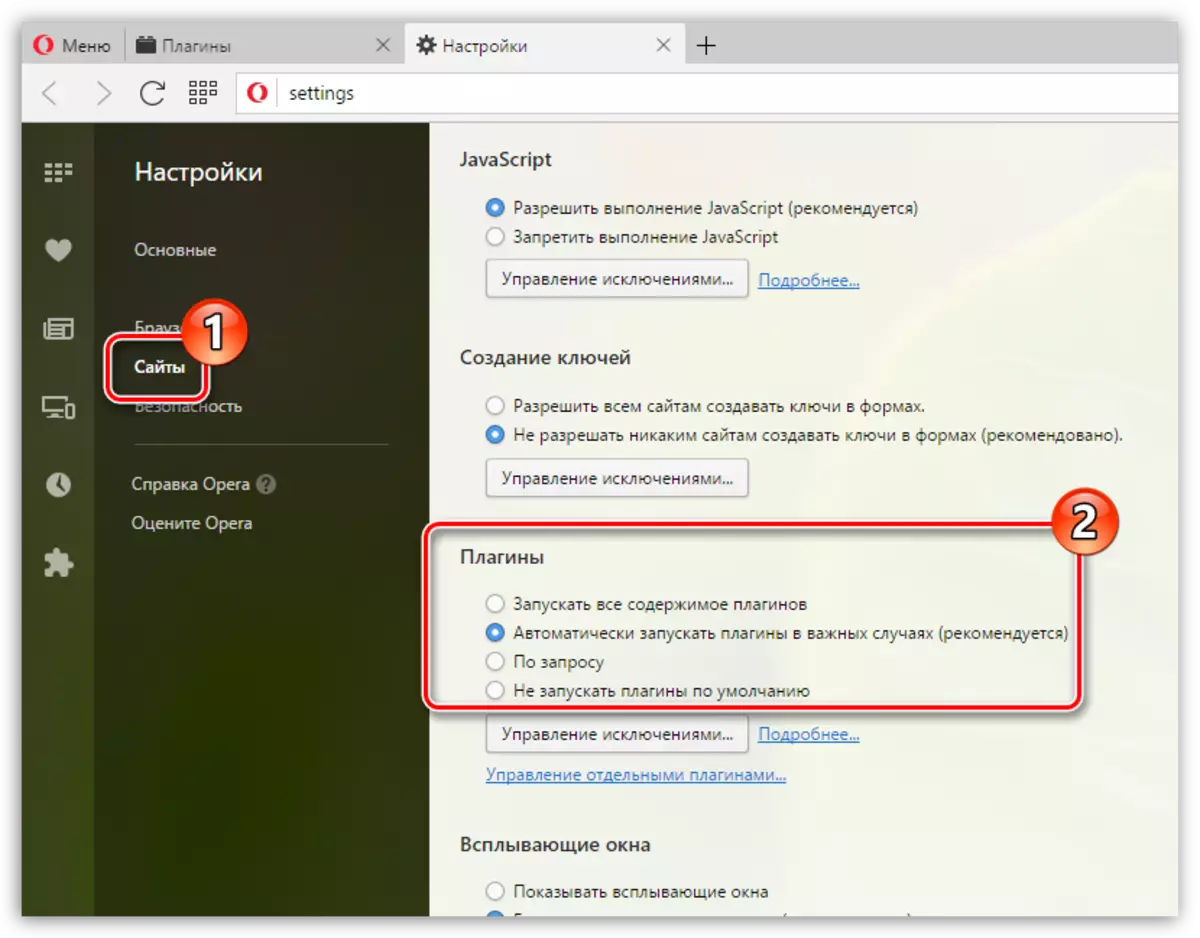
Yandex ئۈچۈن ئاپتوماتىك ئېلان قىچا قويغۇچنى تەڭشەش
Yandex.brium توردانى ئويلاشقاندا, ئاندىن بۇ توركۆرگۈچنىڭ قىستۇرمىلىرىنى باشقۇرۇش گۇگۇل Chrome دىكى ئوخشاش ئۇسۇلدا قولغا كەلتۈرۈلدى. ھەمدە AdobeBlash Player نىڭ خىزمىتىنى سەپلەش ئۈچۈن, توركۆرگۈنى تۆۋەندىكىدەك بارسىڭىز بولىدۇ:
Chrome: // قىستۇرما /
قىستۇرمىلاردا خىزمەت قىلغان بەتتە, تىزىملىكتىكى Adobe Flash قويغۇچنى تېپىپ, بۇ كۇنۇپكىنىڭ ئۇنىڭ كۆرسىتىلىشىنى كۆرسىتىپ بېرىدۇ «چەكلەش» ئاندىن بۇ قۇشنى بۇ نەرسىگە قويۇڭ «قويۇپ بېرىش ھەمىشە».
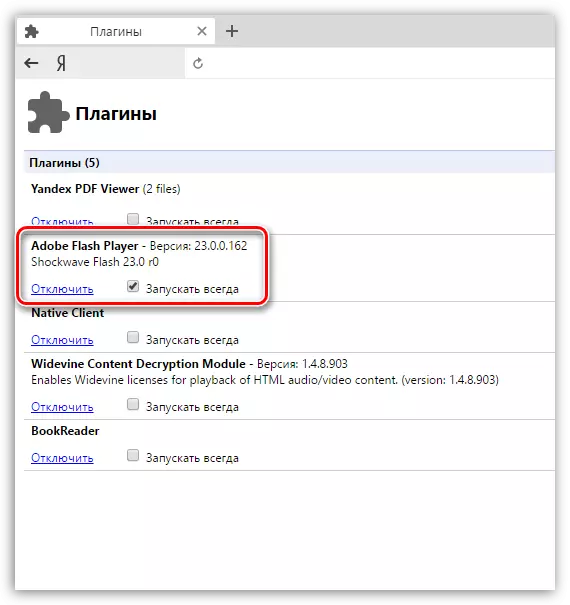
ئەگەر سىز باشقا توركۆرگۈچ ئىشلەتكۈچى بولسىڭىز, Adobe Flash قويغۇچنىڭ ئاپتوماتىك قوزغىتىلمىغانلىقىغا ۋەدە بىزگە ئۇچۇر بەرگۈچىگە خەت يازغانلىقىغا ۋە بىزگە سىزگە ياردەم قىلىڭ.
